Calculatoare CP si compaq - Crearea unui set de discuri de recuperare (Windows Vista), Servicii
Acest document este valabil pentru HP și Compaq, computere desktop care au venit cu Windows Vista.
Utilizarea programului de creare HP Recovery Disc, a crea un set de discuri pentru a restabili configurația originală a computerului în caz de eșec calculator.
Se recomandă insistent să creați discuri de recuperare imediat după achiziționarea calculatorului. În cazul în care computerul HP sau Compaq cu Windows Vista, nu există nici un software-ul HP Recovery CD Creator, sau în cazul în care CD-urile nu au fost create înainte de deteriorarea sau îndepărtarea partiției de recuperare, va trebui să găsească un set de discuri de recuperare care se potrivesc cu modelul la Internet, sau un nou sistem de operare.
Software-ul HP Recovery Disc Creation poate fi folosit pentru a crea un singur set de discuri de recuperare de configurare a calculatorului. Recuperarea CD-ROM-ul a înregistrat versiunea originală a sistemului de operare, drivere și software livrate împreună cu computerul.
Mai jos este o listă de caracteristici și informații importante despre programul Creației HP Recovery Disc:
Software-ul crea discuri de recuperare, a crea disc setat pentru a restaura sistemul utilizând un disc de inscripționare gol. HP recomandă utilizarea discurilor blank DVD + R (dacă există). Utilizați un bine-cunoscut vânzătorii de brand de încredere, ca un set de discuri de recuperare poate fi important dacă este necesar. Veți avea nevoie de aproximativ 2 disc gol DVD + R (în comparație cu aproximativ 11 discuri 11 CD-uri). La începutul programului Disc Creator va indica cât de multe au nevoie de a conduce.
Notă.
Mini-discuri nu sunt compatibile cu programul de creare a discurilor de recuperare.
Dezactivați temporar cont Windows utilizator înregistrările de serviciu de control. în cazul în care este activat. Acest lucru va reduce probabilitatea de probleme în procesul de creare a discurilor.
Programul de creare a discului vă permite să creați un singur set complet de discuri.
Pentru programul pentru a crea un disc necesar partiție de recuperare nedeteriorat (Recuperare D :). Termenul „intact“ înseamnă partiția de recuperare nu a fost modificată sau îndepărtată.
Pentru a înregistra fiecare recuperare de DVD-ROM-ul va dura aproximativ 30 de minute. Un set complet de discuri nu este în mod necesar pentru a crea într-o singură sesiune.
Program pentru a crea un disc pe care se poate anula în orice moment, cu excepția procesului de înregistrare (de ardere), prin apăsarea butonului Anulare. Data viitoare când porniți programul de creare a discurilor, acesta preia automat de unde a ramas.
Urmați acești pași pentru a crea un set de disc de recuperare:
Notă.
Dacă unitatea calculatorului acceptă formatul DVD + R, cu ajutorul discurilor DVD + R. Unele versiuni de recuperare Disc Creator nu funcționează cu anumite tipuri de discuri, cum ar fi CD-RW, DVD-RW și DVD + RW. Mini-discuri nu sunt compatibile cu programul de recuperare Disc Creator.
Notă.
Dacă în procesul de creare a software-ului de criptare a unității de disc se execută, eroarea poate apărea dacă scanați fișierele. Dacă utilizați software-ul de criptare disc, de exemplu, BitLocker, este recomandat să dezactivați acest program înainte de a crea un disc.
Deconectați computerul de la Internet și închideți toate celelalte aplicații.
Pentru a crea un disc necesită resurse semnificative de sistem.
Faceți clic pe Start, și apoi - Toate programele.
Faceți clic pe PC Ajutor & Instrumente. și apoi - Recuperare Disc Creation pentru a porni programul.
Fereastra de bun venit.
Fig. Recovery Manager Ecran de întâmpinare
Faceți clic pe Următorul pe fiecare ecran pentru a începe procesul de creare a discului.
Se deschide o fereastră, indicând numărul de discuri goale necesare pentru un set de recuperare completă.
Notă.
Mini-discuri nu sunt compatibile cu programul de creare a discurilor de recuperare.
Fig. Un mesaj care indică numărul dorit de discuri
Discuri utilizate pentru recuperare, trebuie să fie numerotate cu un marker de neșters.
De exemplu, dacă utilizați 10 CD-uri, marcați fiecare ca 1 din 10 2 din 10 3 din 10, etc. Dacă utilizați un DVD, verificați mai întâi ca 1 din 2, iar al doilea - .. 2 din 2.
Faceți clic pe Next. Introduceți primul disc gol și închideți tava discului. Pentru a continua, faceți clic pe Următorul.
Notă.
La începutul procesului de creare a discului, dacă apare următorul mesaj pe redare automată, închideți-l (click pe X din colțul din dreapta sus). Acest mesaj nu se aplică la crearea de discuri de recuperare.
Fig. mesajul AutoPlay
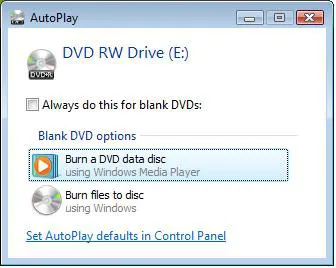
Deschideți fereastra Immediate, care arată tipul de disc selectat, precum și informații cu privire la numărul necesar de discuri.
Fig. Verificați fereastra Disk
Faceți clic pe Next.
Anulați procesul de înregistrare poate deteriora discul și imposibilitatea utilizării sale. Înainte de a anula așteptați pentru procesul de înregistrare și verificarea de disc, și prompt pentru a încărca următorul disc.
Notă.
Dacă în procesul de selectare a fișierelor este anulat crea automat discul, dezactivați temporar serviciul „Control cont utilizator Windows“.
Ecranul apare Recovery Process Manager. Dacă fereastra este deschisă, executați mai multe procese:
Fișierele de colectare (selecție fișier) - Programul colectează fișierele necesare de pe partiția de recuperare.
Inscripționare fișiere pe disc - Programul arde primul disc.
Verificarea conținutului CD-disc sau DVD - Programul verifică conținutul fiecărui disc.
Fig. Fereastra proces Recovery Manager
Așteptați până când vedeți mesajul despre crearea cu succes a unui disc.
Fig. Un mesaj despre crearea cu succes a unui disc
Tava discului se deschide automat. Dacă nu ați făcut deja acest lucru, marcați discul ca 1 / _ (numărul total de discuri). folosind un marker permanent.
Marcați următorul disc 2 _ modul în care și introduceți-l în tavă.
Notă.
Pe desktop, este posibil să primiți un mesaj despre pornirea automată. Când apare acest mesaj, închideți făcând clic pe pictograma x din colțul din dreapta sus al ferestrei. Acest mesaj nu se aplică la crearea de discuri de recuperare.
Un proces identic începe pentru disc 2 și discuri ulterioare, dacă este necesar. După fiecare unitate de înregistrare de succes apare un mesaj care să ateste că înregistrarea discului sună bine. și tava de disc se deschide automat, și puteți scoate discul.
Continuați crearea discurilor până când vedeți următorul mesaj.
Fig. Postează finalizarea procesului de creare a discurilor de recuperare a sistemului
Faceți clic pe Finish.
Verificați dacă roțile numerotate, și eliminați-le într-un loc sigur.
Să asigure protecția necesară pentru a crea un disc. Păstrați discurile într-un loc sigur. Nu păstrați discurile în lumina soarelui, deoarece în timp poate duce la pierderea datelor înregistrate.
Când reporniți programul de creare de recuperare disc va apărea o altă fereastră după stabilirea unui set complet de mesajul pe care îl puteți crea un singur set de discuri de recuperare. Singurul lucru pe care îl puteți face este să faceți clic pe OK și ieșiți din program. În cazul în care un set de discuri de recuperare nu este plin sau deteriorat și apare acest mesaj, veți obține noi roți în alte moduri. Pentru mai multe informații, consultați PC-uri HP - Căutați un discuri de recuperare?
Fig. Aviz de refuz de a crea discul
ieșire unitate și apariția mesajului de eroare de validare înseamnă că discul este deja înregistrat, sau deteriorat. Fără a părăsi procesul pentru a crea un disc pentru a restaura sistemul. În schimb, introduceți un alt disc și așteptați finalizarea procesului de înregistrare. Dacă apare eroarea, utilizați o altă marcă de disc.
În cazul în care procedura eșuează, discuri de recuperare necesare ordine. Pentru mai multe informații, consultați Căutarea discurile de recuperare?
În conformitate cu acordurile de licențiere cu Microsoft, programul de creare a discurilor de recuperare creează doar un singur set.
Fig. mesajul AutoPlay
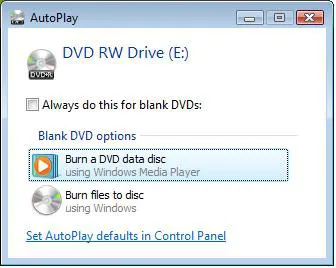
Quit AutoRun de presare (x), în colțul din dreapta sus. porni automat fereastra se referă la Windows, iar programul nu creează discuri de recuperare.
Discurile de recuperare pot fi comandate de la HP. Pentru mai multe informații, consultați Căutarea discurile de recuperare?
Eșecul poate fi cauzată de deteriorarea discului sau calitatea acestuia slabă. Încercați să utilizați o altă marcă de disc.
Mesajul următor poate indica faptul că există date deja pe disc utilizat. Asigurați-vă că discurile goale folosite pentru înregistrare.
Fig. Mesaj despre eroare de disc
Mesajul următor poate indica faptul că discul este diferit de tipul de disc, care a început procesul. Toate discurile trebuie să fie de același tip.
Fig. Mesajul de pe eroarea de tip disc
Da, acest lucru este posibil, dar aceste calculatoare nu-i nu va fi capabil de a crea un set de discuri de recuperare. Astfel, ambele computere trebuie să utilizeze același set de discuri de recuperare sau de nevoie pentru a comanda un alt set de HP în (dacă este disponibil în stoc).
Nu, discurile de recuperare create pe un computer pe care un anumit model poate fi utilizat numai pentru acest model.
Puteți crea un singur set de discuri de recuperare. Deoarece datele de pe disc RW pot fi înregistrate, de tipul de disc nu este acceptat pentru a preveni distrugerea accidentală a setului de disc de recuperare.